YouTube ei ole vain alusta videoiden lähettämistä varten, vaan myös paikka, jossa kanavasi ulkoasu ja rakenne voivat olla ratkaisevia menestyksen kannalta. Hyvin suunniteltu kanavasivu auttaa sinua antamaan katsojillesi selkeän yleiskuvan sisällöstäsi. Tässä oppaassa opit, miten voit tehokkaasti muokata kanavasivuasi ja optimoida sen kohdeyleisöllesi.
Tärkeimmät havainnot
- Kanavasivu on ensimmäinen sivu, jonka katsojasi näkevät vierailessa kanavallasi.
- Voit lisätä erilaisia sisältöjä, kuten latauksia, soittolistoja ja suoralähetyksiä.
- Voit muokata osioiden järjestystä haluamallasi tavalla.
Askel askeleelta -opas
Siirry kanavalle
Aloita siirtymällä YouTube-kanavallesi. Täältä voit tehdä kaikki tarvittavat asetukset. Klikkaa profiilikuvaasi oikeassa yläkulmassa ja valitse kanavasi.
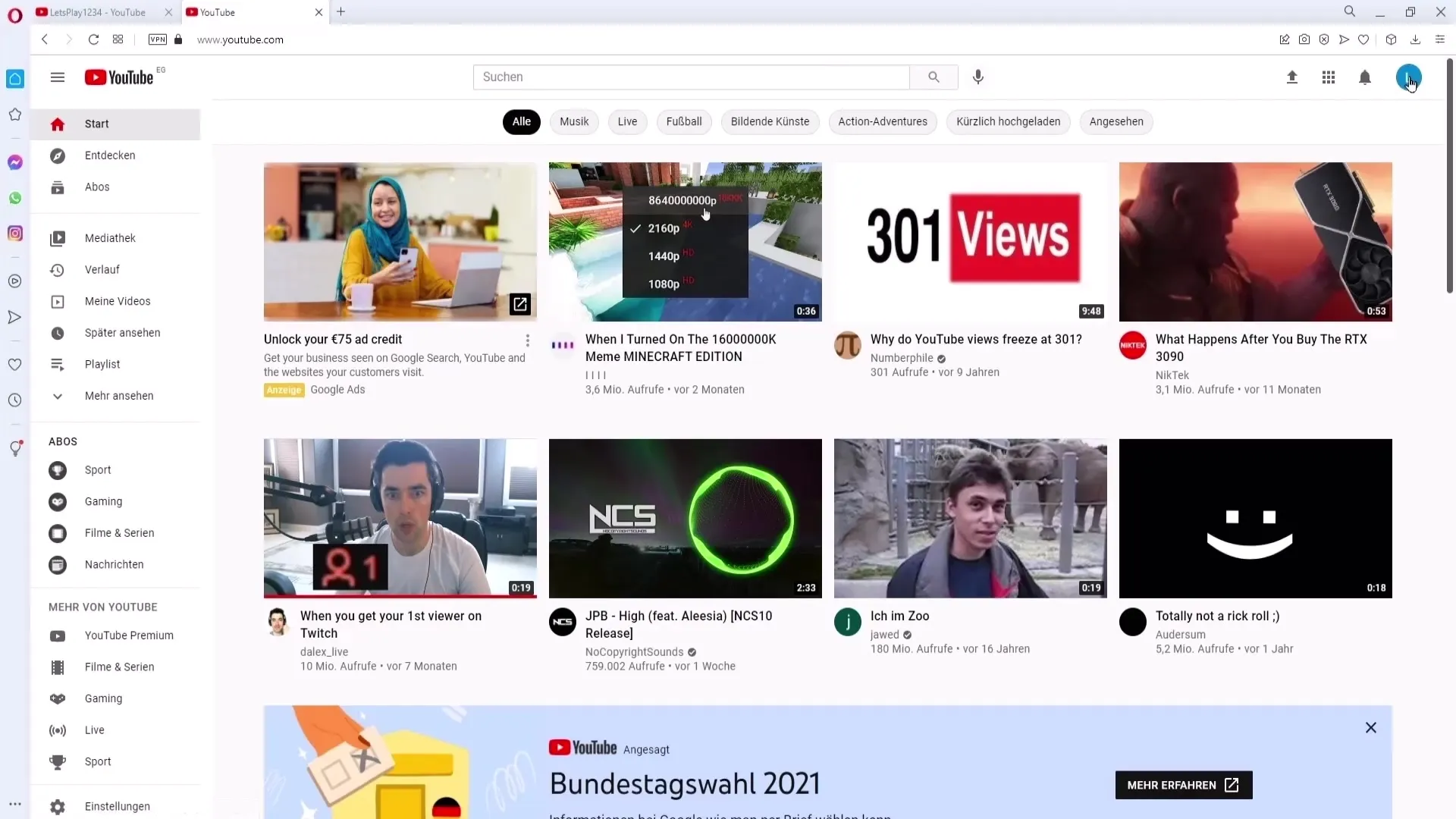
Mukauta kanavaa
Nyt olet kanavasi yleiskatsaussivulla. Täällä on alue kanavasivuille. Muokataksesi sitä, klikkaa "Mukauta kanavaa" -painiketta. Tämä avaa mukautussivun, missä voit tehdä kaikki tarvittavat muutokset.
Lisää kanavasivu
Mukautussivulla löydät vaihtoehdon "Lisää kanavasivu". Klikkaa tätä näyttääksesi erilaisia sisältötyyppejä, joita voit lisätä kanavasivullesi.
Lataukset
Yksi ensimmäisistä osioista, jonka voit lisätä, on latausten osio. Jos sinulla on jo videoita, täällä näkyy automaattisesti lista uusimmista latauksistasi. Tämä toiminto mahdollistaa katsojillesi nopean pääsyn viimeisimpiin videoihisi.
Suosituimmat lataukset
Seuraava kiinnostava osio ovat suosituimmat lataukset. Täällä näet yleiskatsauksen videoista, jotka ovat saaneet eniten katseluita. Tämä on erinomainen tapa esitellä katsojillesi parhaita sisältöjäsi.
Lyhyet videot ("Shorts")
Lisäksi voit lisätä myös osion lyhyitä videoita, niin kutsuttuja "Shortseja". Nämä 9:16-muotoiset lyhyet klipit ovat erityisen suosittuja ja voivat edistää katsojien sitoutumista.
Suoralähetykset hallinta
Järjestäessäsi suoralähetyksiä sinulla on erilaisia vaihtoehtoja. Voit lisätä nykyisen suoralähetyksen, jo pidetyt suoralähetykset tai tulevat suoralähetykset. Tämä auttaa katsojiasi pysymään aina ajan tasalla eivätkä he missaa suoralähetyksiä.
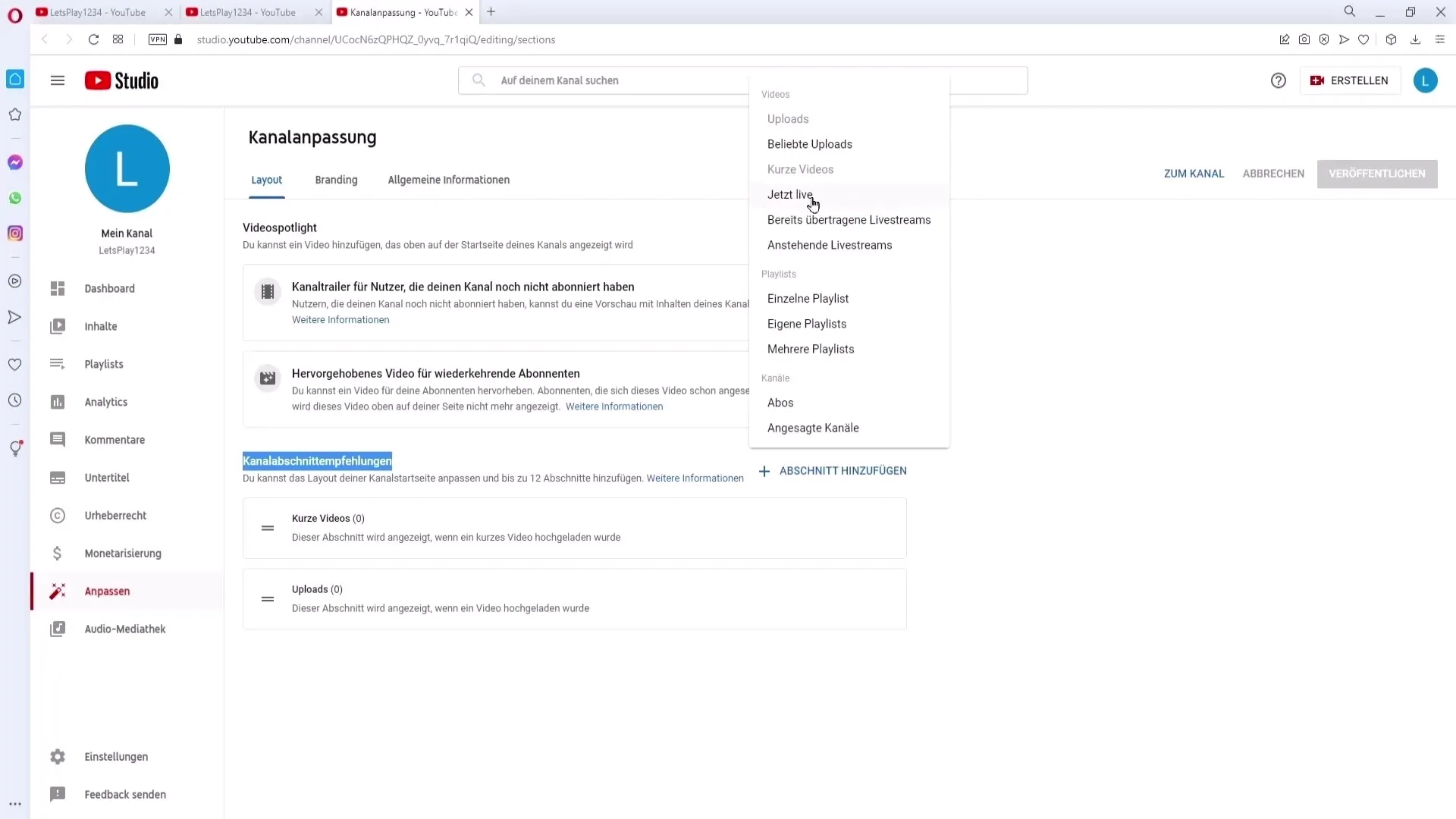
Lisää soittolistat
Toinen hyödyllinen osio on soittolistojen näyttäminen. Täällä voit valita erilaisia soittolistoja ja tarjota katsojillesi järjestäytyneen tavan päästä sisältöihisi.
Kanavat ja tilaukset
Voit myös näyttää kanavien ja tilausten osion, jotka olet suositellut kanavallasi. Tämä edistää yhteisöllisyyttä ja auttaa katsojiasi löytämään lisää kiinnostavia sisältöjä.
Osioita hallinta
Kun olet lisännyt haluamasi osiot, voit järjestellä niitä haluamallasi tavalla. Pidä vasenta hiiren painiketta painettuna ja vedä osioita ylös tai alas järjestyksen muuttamiseksi. Voit myös poistaa yksittäisiä osioita valitsemalla kolme pistettä osion vieressä ja klikkaamalla "Poista osio".
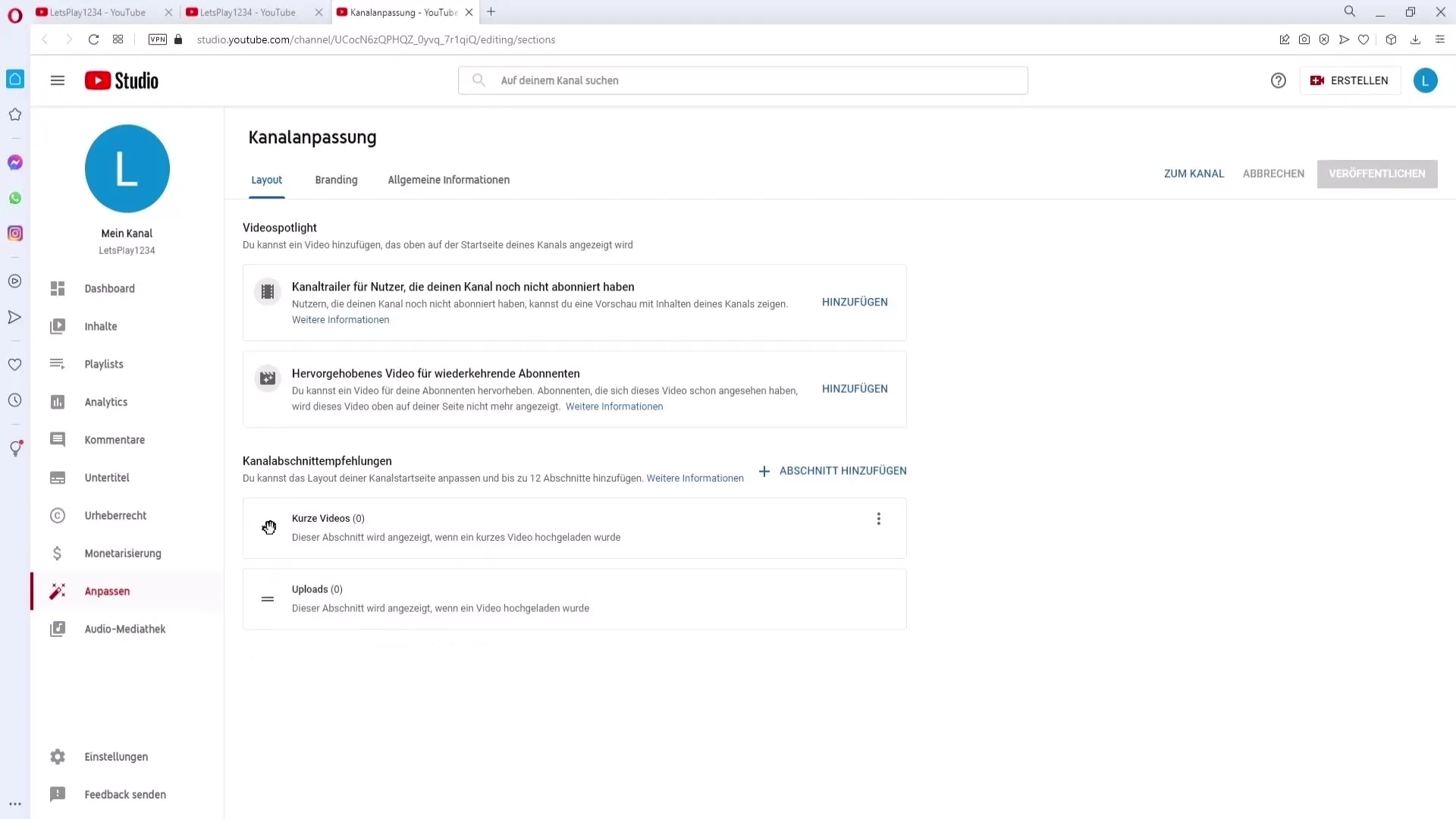
Julkaista muutokset
Kun olet tyytyväinen muutoksiisi, klikkaa oikeassa yläkulmassa "Julkaise". Tämä tallentaa kaikki muutokset ja kanavasi osio muuttuu näkyväksi katsojillesi.
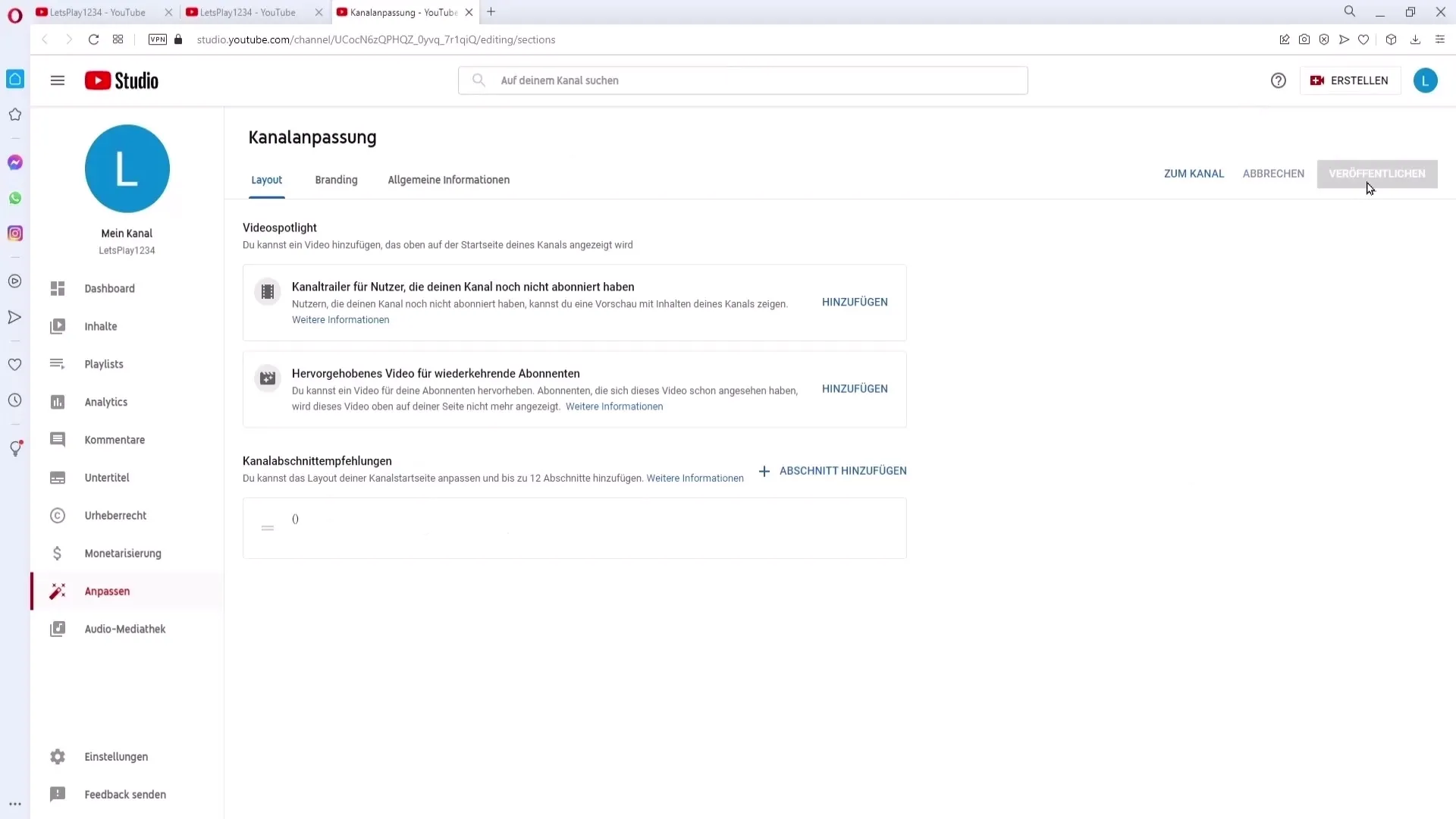
Tarkista kanava
Varmistaaksesi, että kaikki toimii, siirry takaisin kanavallesi. Lisätyt osiot näkyvät nyt järjestyksessä, jonka olet määritellyt.
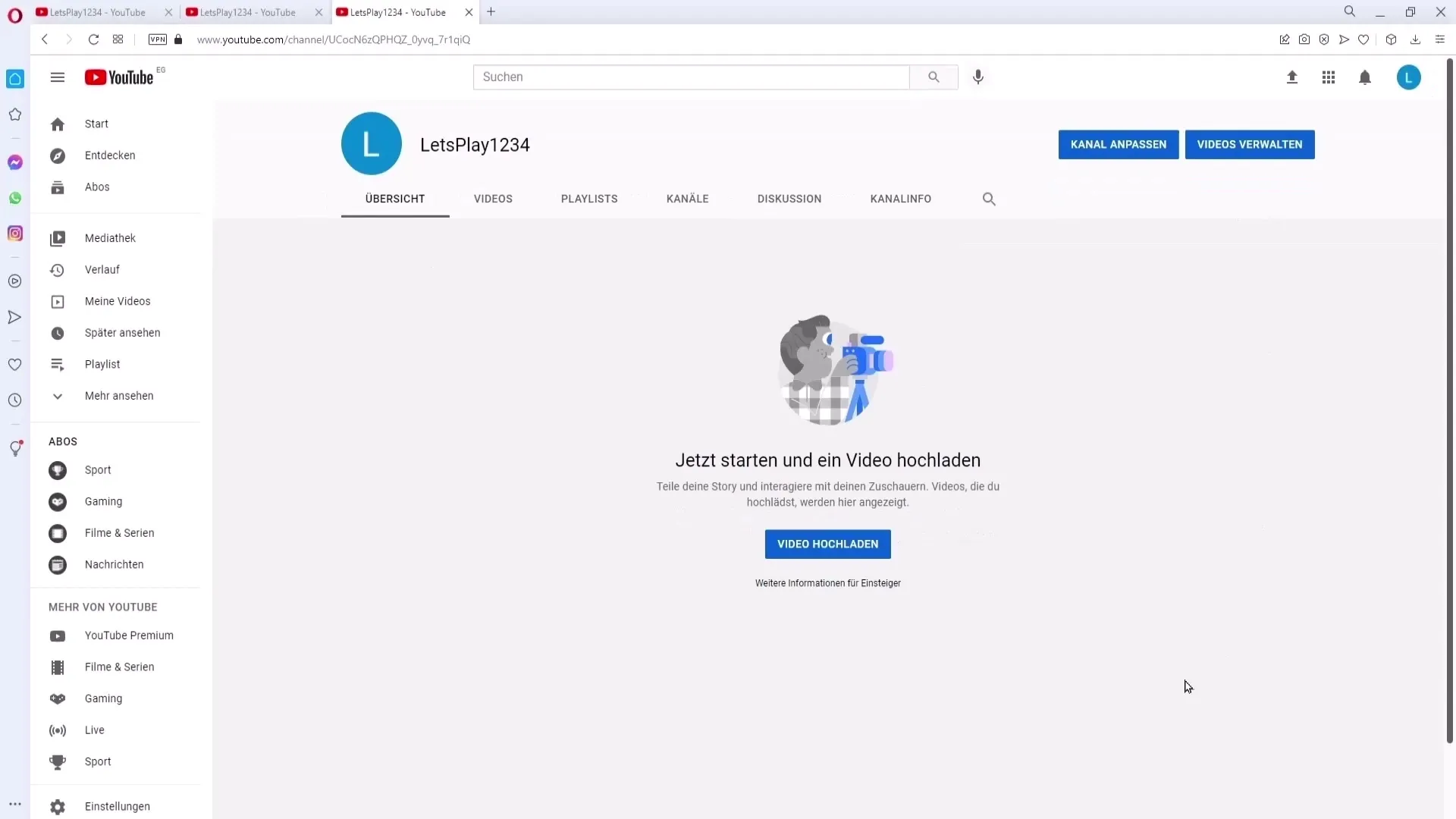
Yhteenveto
Kanavasi osan säätäminen on ratkaiseva askel antaaksesi YouTube-kanavallesi ammattimaisen ja kutsuvan ulkonäön. Järjestämällä erilaiset sisällöt strategisesti varmistat, että katsojasi löytävät nopeasti etsimänsä tiedot.
Usein kysytyt kysymykset
Mikä on kanavaosio?Kanavaosio on alue Youtuben etusivullasi, joka näyttää erilaisia sisältöjä, kuten lataukset, soittolistat ja suoralähetykset.
Miten lisään uuden osion?Mene kanavasi mukauttamissivulle ja klikkaa "Lisää kanavaosio". Valitse sitten haluamasi osio.
Voinenko siirtää osioita?Kyllä, voit siirtää osiot haluttuun paikkaan vetämällä ja pudottamalla.
Kuinka monta osiota voin lisätä?Voit lisätä kanavallesi jopa 12 osiota.
Mitä tapahtuu, kun painan "Julkaise"?Painaessasi "Julkaise" kaikki muutokset tallennetaan ja ovat näkyvissä katsojillesi.


